## 1、选择“最优方案”
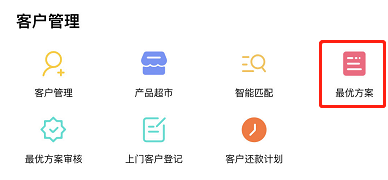
## 2、选择待提交订单,点击“修改”
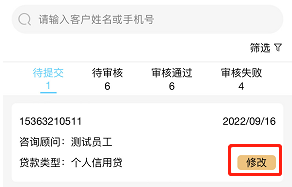
## 3、点击保存,订单会提交至“待审核”
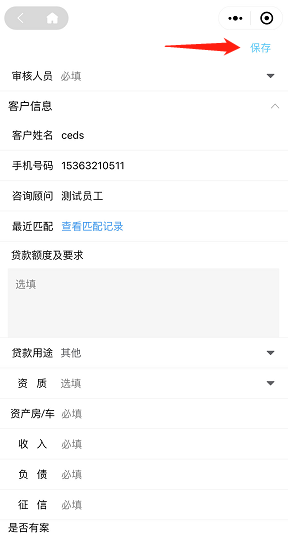
## 4、在“待审核”列表中点击“操作”按钮
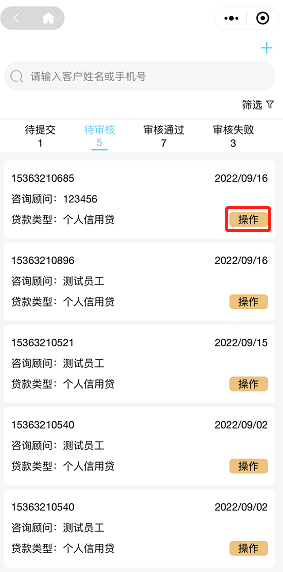
## 5、员工可选择“查看”,“审核通过/失败”,通过/失败的订单可以在列表中查看
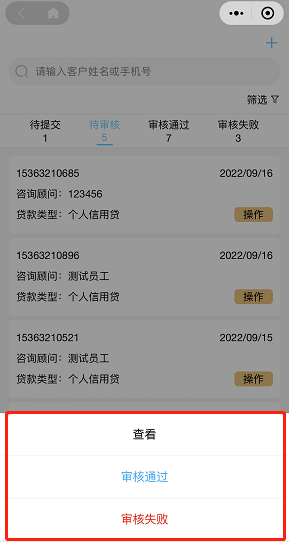
- 捷速二期小程序手册
- 客户操作文档
- 首页浏览
- 客户智能匹配操作
- 智能匹配
- 查看本人的智能匹配记录
- 查看本人的订单
- 查看本人的还款计划
- 员工操作文档
- 个货部操作指南
- 个贷部登录
- 个贷部客户管理
- 个贷部查看用户列表
- 个贷部手动新增客户
- 个贷部修改客户状态
- 个贷部为用户智能匹配
- 个贷部直接为客户创建订单
- 银行部操作指南
- 银行部登录
- 银行部客户管理
- 银行部查看用户列表
- 银行部手动新增客户
- 银行部修改客户状态
- 银行部为用户智能匹配
- 银行部直接为客户创建订单
- 审核客户订单
- 审核管理员创建的订单
- 审核用户创建的订单
- 后台操作文档
- 产品管理操作
- 添加产品分类
- 添加新产品
- 员工管理操作(请按文档顺序)
- 1、添加部门权限
- 2、添加员工组别
- 3、增加员工
- 贷款管理操作
- 添加贷款类型
- 添加客户
